Mappen delen en samenwerken met Google Drive
Google Drive is geweldig om met collega's aan een project samen te werken. Het biedt nauwkeurige controle over wie uw bestanden kan zien en wat ze ermee kunnen doen. Medewerkers kunnen bewerkingen voorstellen, opmerkingen schrijven en nog veel meer.
Medewerkers toevoegen aan een Google Drive-document
Met Google Drive kunt u: bijdragers toevoegen om uw documenten te bekijken of te bewerken. Hier is hoe:
Open Google Driveen open vervolgens het bestand dat u wilt delen.
-
Selecteer Deel (deze bevindt zich in de rechterbovenhoek van het document).
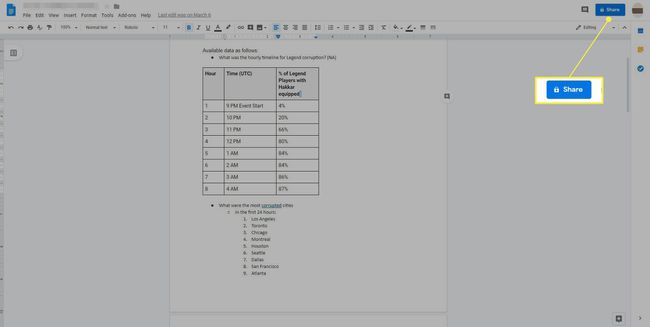
Voer de e-mailadressen in van de mensen die u als bijdragers wilt toevoegen.
-
Selecteer de Bewerking vervolgkeuzepijl en kies of bijdragers het document al dan niet mogen bewerken, van opmerkingen voorzien of bekijken.
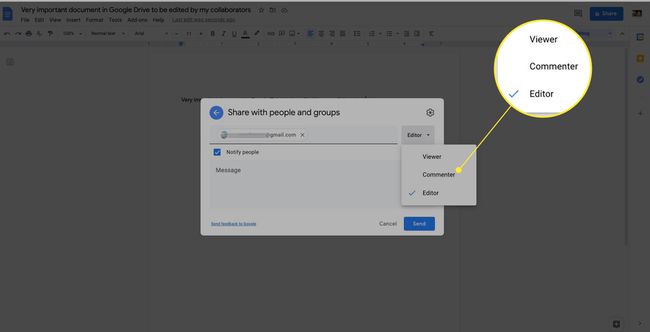
-
Klik Instellingen (tandwielpictogram) om deelbeperkingen toe te voegen.
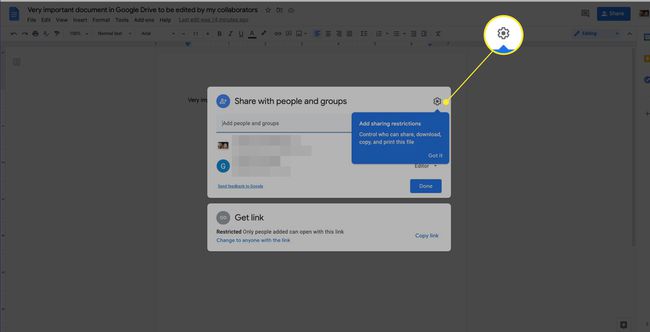
-
Rekening Editors kunnen machtigingen wijzigen en delen zodat uw medewerkers het document met anderen kunnen delen. Rekening Kijkers en commentatoren kunnen de optie zien om te downloaden, af te drukken en te kopiëren
om kijkers en commentatoren deze mogelijkheden te geven.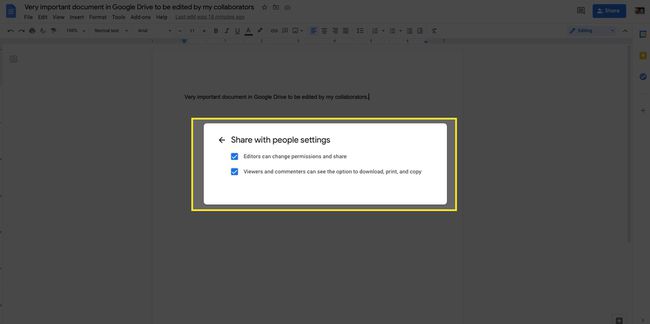
-
Selecteer Gedaan af te sluiten.
Om de bewerkingen van bijdragers bij te houden, markeert u een tekstbereik, klikt u met de rechtermuisknop en selecteert u Bewerkingen weergeven. U ziet een lijst met editors en hun wijzigingen, samen met tijdstempels.
Een map delen in Google Drive
Het delen van een hele map met bijdragers werkt op dezelfde manier als het delen van een enkel document. Selecteer de map die u wilt delen in Google Drive, open vervolgens het vervolgkeuzemenu en selecteer Deelen volg dan de bovenstaande stappen.
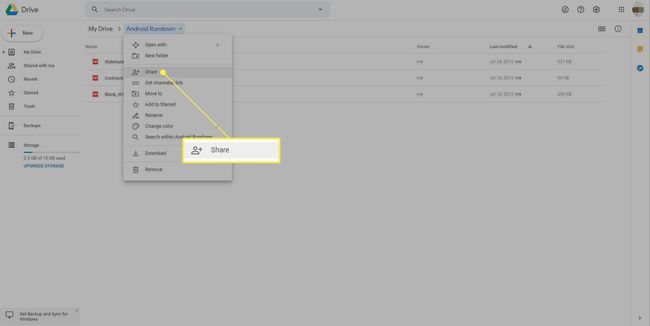
Zodra u een map deelt, krijgt elk document of bestand dat in die map wordt geplaatst dezelfde deelrechten. Dat is een behoorlijk krachtige samenwerking, maar nu Google Docs dat ook is Google Drive, wordt het ingewikkeld. U ziet dat elk bestand maar in één map kan bestaan, maar mensen die bewerkingsrechten delen, kunnen bestanden verplaatsen.
Bestanden kunnen maar in één map bestaan
Als u de Google Drive-desktopapp gebruikt, is het verleidelijk om een gedeeld bestand naar Mijn Drive of een andere map te verplaatsen, om het te ordenen of om het te openen in de Google Drive-map op uw bureaublad. Omdat een bestand slechts in één map kan bestaan, betekent het verplaatsen van een bestand uit een gedeelde map dat u het bestand uit de gedeelde map van alle anderen verplaatst. Als u een gedeelde map naar Mijn Drive verplaatst, betekent dit dat u deze niet meer met iedereen deelt.
Als u per ongeluk een bestand uit een gedeelde map verplaatst, verplaats het dan terug en alles wordt hersteld.
Als jij of iemand met wie je samenwerkt per ongeluk een gedeelde map verplaatst naar een andere map op Mijn Rijdt, je krijgt een waarschuwing en je krijgt een bericht waarin staat wat je hebt gedaan en een kans krijgt om het ongedaan te maken. Als u beide waarschuwingen negeert, moet u de map opnieuw delen om de instellingen te herstellen. Als u met een organisatie werkt, zorg er dan voor dat iedereen deze regels kent en dat u documenten deelt met mensen die u vertrouwt om zich aan deze regels te houden.
Hoe om te gaan met ongewenste samenwerkingsverzoeken
U kunt ook samenwerkingsverzoeken ontvangen van mensen buiten uw organisatie. Deze ongevraagde documenten kunnen gewoon vervelend zijn, maar ze kunnen ook een mogelijke poging zijn om gevoelige documentatie te verzamelen. U mag geen onbekend document of bestand openen in Google Drive; in plaats daarvan kunt u de persoon die het heeft verzonden blokkeren door met de rechtermuisknop op de bestandsnaam te klikken op de hoofdpagina van Drive en te selecteren Blokkeren [e-mailadres]. Dan klikken Blok opnieuw in het bevestigingsvenster.
